منوی سایت
جدیدترین دانلودها
- نرم افزار نقشه گوگل (برای اندروید) - Google Maps 11.125.0102 Android
- نرم افزار بهینه سازی عمیق موبایل (برای اندروید) CCleaner 24.08.0 Android
- نرم افزار بهینهسازی و افزایش سرعت کامپیوتر (برای ویندوز) - Wise Care 365 Pro 6.6.7.637 Windows
- نرم افزار مدیریت فایروال ویندوز - Windows Firewall Control 6.11.0.0 Windows
- مرورگر فایرفاکس (برای ویندوز) - Firefox 125.0.2 Windows
- نرم افزار اینترنت دانلود منیجر (برای ویندوز) - Internet Download Manager 6.42 Build 8 Windows
- نرم افزار عکس برداری از دسکتاپ (برای ویندوز) - HyperSnap 9.5.0 Windows
- نرم افزار بهینه سازی ویندوز - Glary Utilities Pro 6.9.0.13 Windows
- نرم افزار ضد بدافزار (برای ویندوز) - Glary Malware Hunter Pro 1.183.0.804 Windows
- نرمافزار ویرایش، افکتگذاری، آنالیز و میکس فایلهای صوتی (برای ویندوز) - Audacity 3.5.0 Windows
آموزش بازیابی اطلاعات CD با استفاده از Minitool Power Data Recovery
تازه های این بخش :
آموزش بازیابی اطلاعات حذف شده با استفاده از نرم افزار Minitool Power Data Recovery
- 6224 بازدید
- دوشنبه، 20 فروردين ماه، 1397
آموزش بازیابی اطلاعات حذف شده با استفاده از نرم افزار Minitool Power Data Recovery

حتما تا به حال برای تان پیش آمده که یک سری از اطلاعات، اعم از عکس ها، موسیقی و... تان به صورت ناخواسته حذف شوند. از دست دادن ناخواسته فایل ها یکی از اتفاقات بسیار رایج است و تنها یک راه برای بازگردانی آنها وجود دارد و آن هم استفاده از یک نرم افزار بازگردانی اطلاعات است. زمانی که یک فایل حذف میشود، در حقیقت واقعا حذف نمیشود و در جایی خالی از هارد، فلش مموری و... باقی میماند. این فایل تا زمانی که آن جای خالی پر نشود، در آن میماند و تنها یک نرم افزار بازیابی اطلاعات است که میتواند به اینگونه فایل ها دسترسی داشته باشد. در این مطلب نیز میخواهیم نحوه کار با یکی از برترین و کهنه کار ترین نرم افزار های بازیابی اطلاعات، یعنی “Minitool Power Data Recovery” را برای شما شرح دهیم. با ما همراه باشید.
همچنین قبل از آغاز مقاله، پیشنهاد میدهیم مطلب زیر را نیز مطالعه کنید:
بازیابی اطلاعات حذف شده با استفاده از نرم افزار Minitool Power Data Recovery
ابتدا آخرین نسخه از نرم افزار Power Data Recovery را با کلیک بر روی لینک درج شده در انتهای مطلب دانلود کرده و سپس آن را در سیستم تان نصب کرده و آن را اجرا کنید.

همانطور که مشاهده میکنید نرم افزار دارای پنج حالت بازیابی میباشد که در ادامه هر کدام را شرح میدهیم.
بازیابی فایل های حذف شده (Undelete Recovery)

این حالت برای زمانی است که فایل ها حذف شده اند و دیگر قابل دسترسی نمیباشند. به منظور استفاده از این حالت طبق مراحل زیر عمل کنید.
1. در پنجره اصلی نرم افزار دکمه ی “Undelete Recovery” را کلیک کنید.
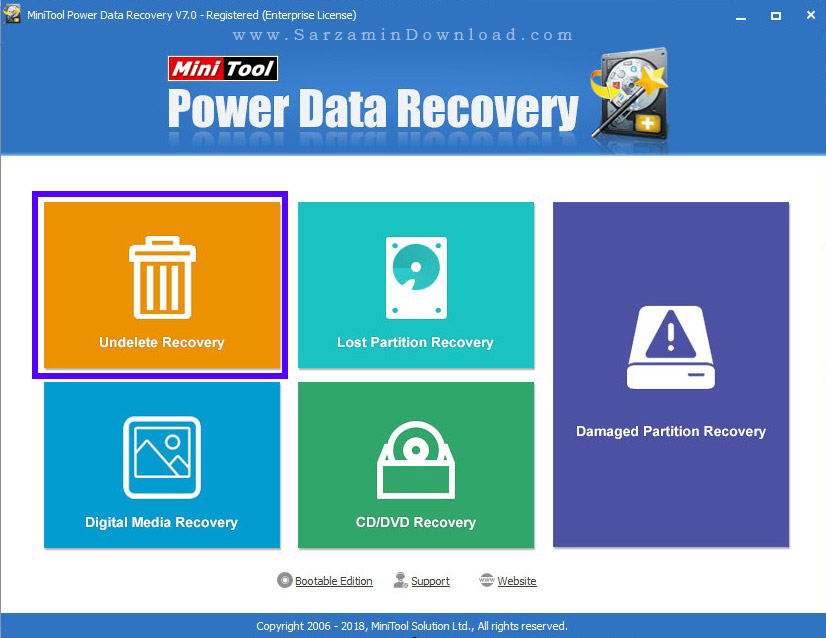
2. در بخش بعدی که تمامی حافظه های متصل شده به سیستم شما نمایش داده میشوند.

3. ابتدا درایو مورد نظرتان را کلیک کنید تا هایلایت شود و سپس “Scan” را کلیک کنید.
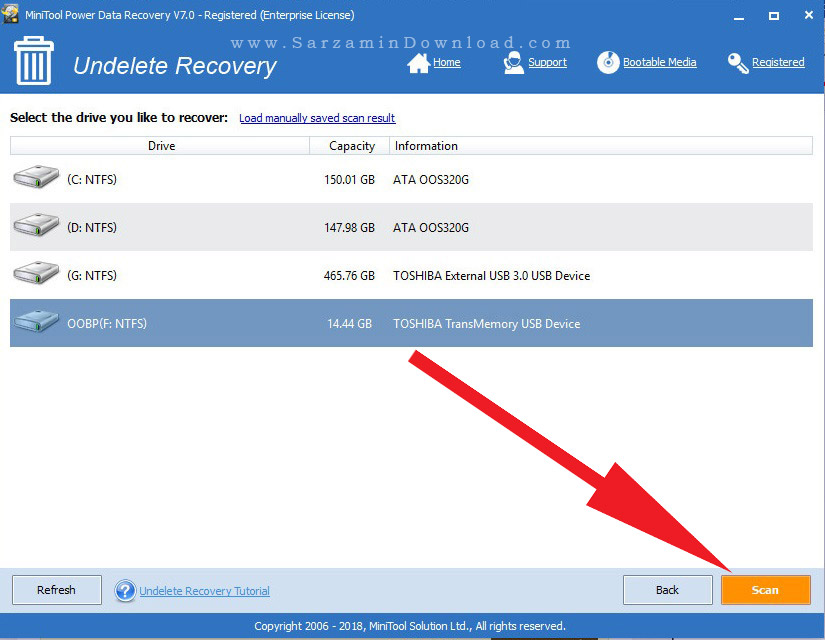
4. چند لحظه صبر کنید تا اسکن بر روی درایو صورت گیرد.
5. پس از اتمام اسکن، فایل های یافت شده نمایش داده میشوند.

6. به منظور مشاهده فایل ها بر اساس نوع و فرمت شان، به تب “Type” بروید.
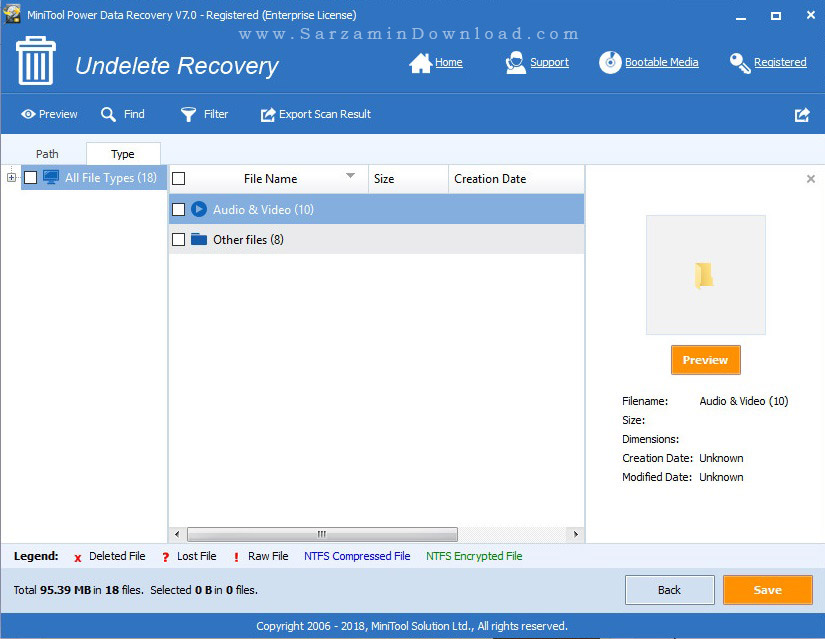
7. هم اکنون بازگردید به تب “Path”.

8. به منظور بازگردانی فایل ها ابتدا تیک آن ها را بزنید و سپس “Save” را کلیک کنید.
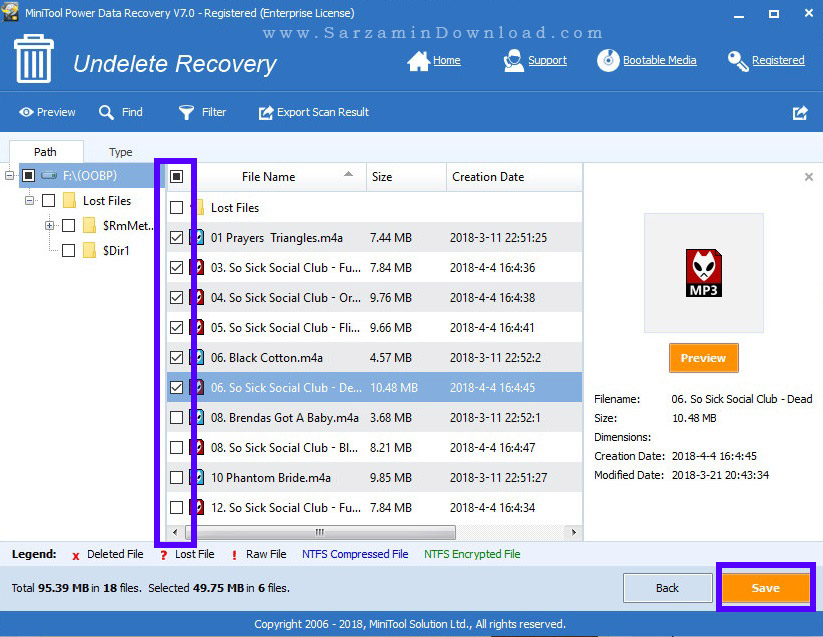
9. در پنجره ای که باز میشود مسیر ذخیره شدن فایل ها را تعیین کنید و سپس “OK” را کلیک کنید تا فایل های بازیابی شده ذخیره شوند.
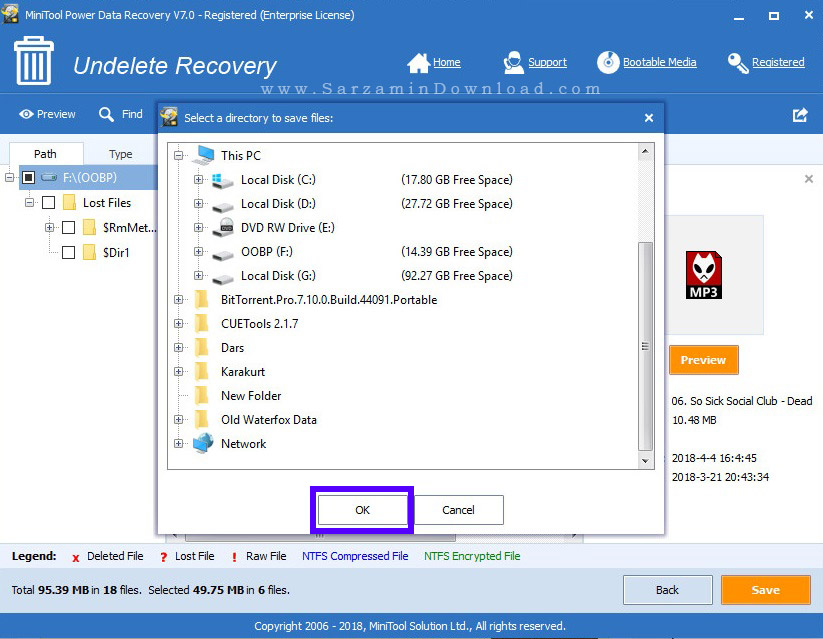
بازیابی فایل های مدیای حذف شده (Digital Media Recovery)

این گزینه برای زمانی است که میخواهید تنها فایل های صوتی و تصویری حذف شده تان را بازیابی کنید. به منظور استفاده از این گزینه مراحل زیر را طی کنید:
1. در صفحه اصلی نرم افزار دکمه ی “Digital Media Recovery” را کلیک کنید.
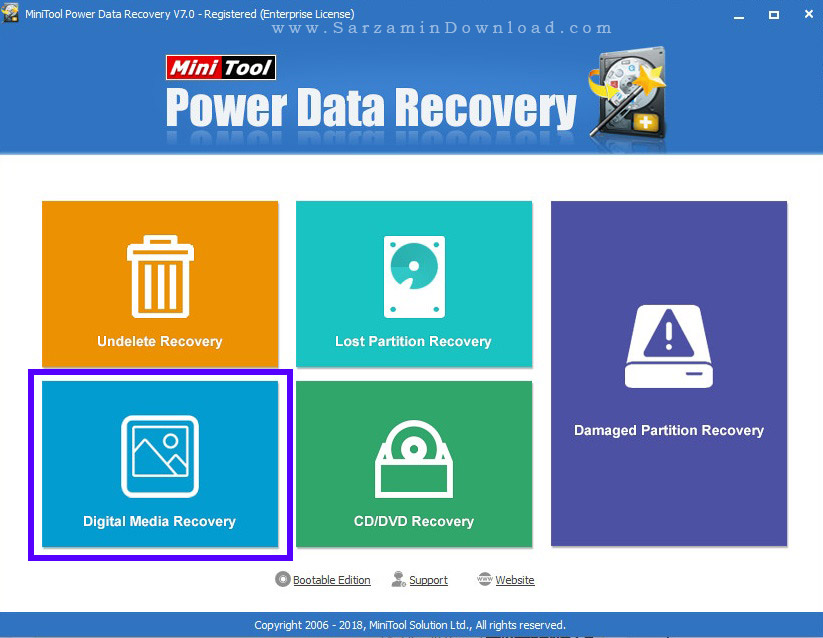
2. در بخش بعدی که درایو ها نمایش داده میشوند، ابتدا درایو مورد نظرتان را کلیک کنید تا هایلات شود و سپس “Full Scan” را کلیک کنید.
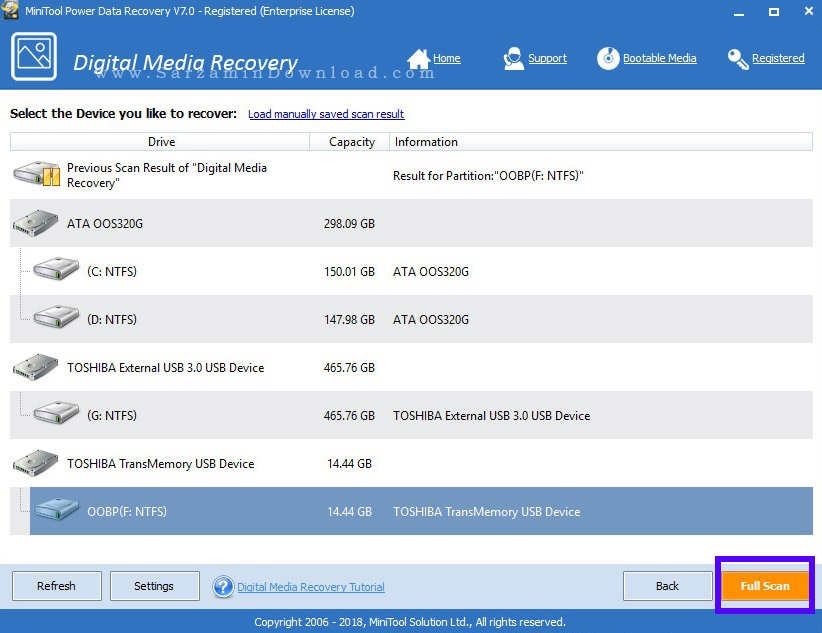
3. در پنجره کوچکی که باز میشود اسکن صورت میگیرد.
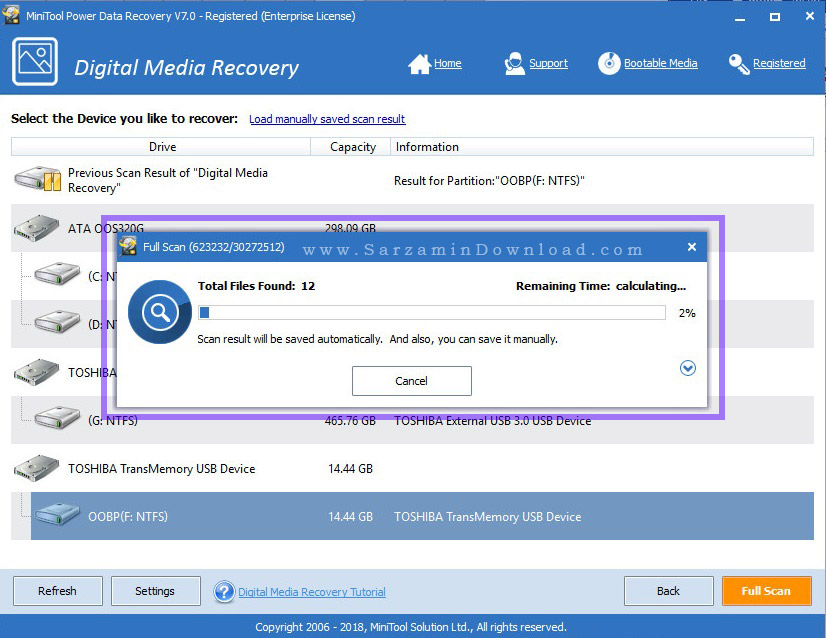
4. این اسکن تا چند دقیقه به طول میانجامد.
5. پس از اتمام اسکن فایل های یافت شده را میتوانید مشاهده کنید.
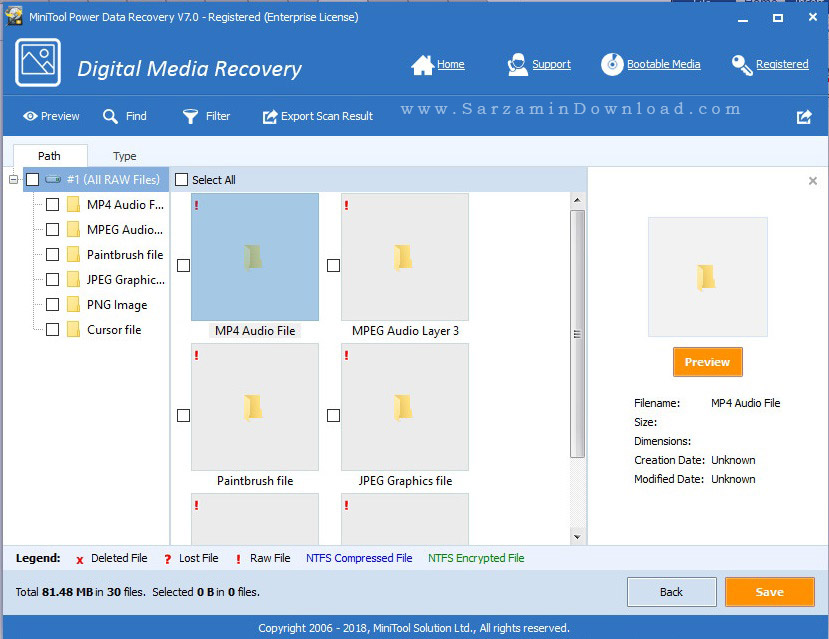
6. به منظور بازگردانی فایل ها ابتدا تیک های آنها را بزنید و سپس “Save” را کلیک کنید.
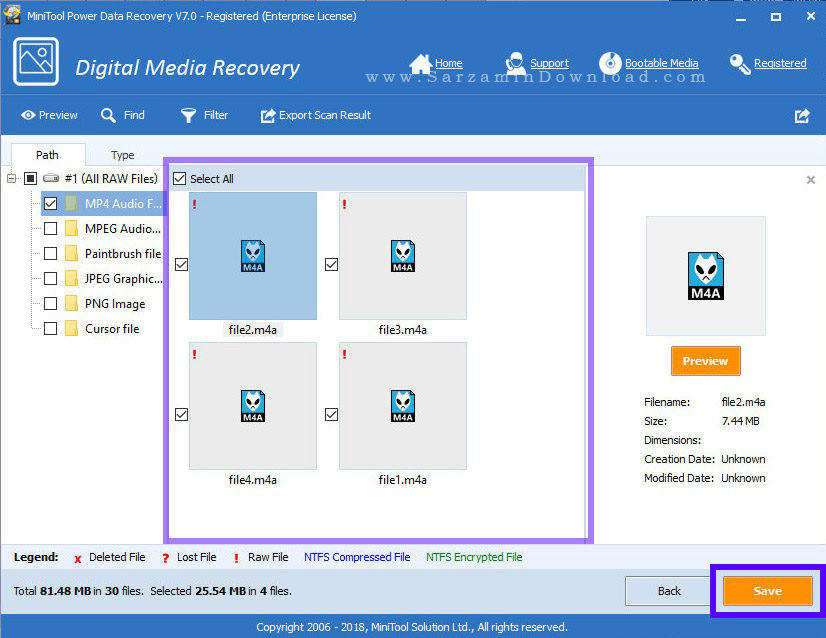
بازیابی پارتیشن های حذف شده (Lost Partition Recovery)
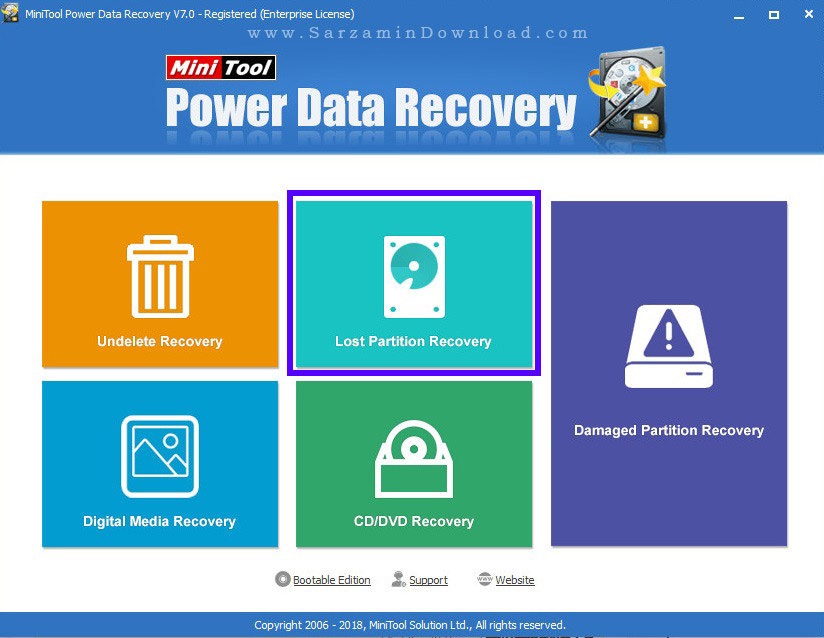
از این گزینه برای بازیابی پارتیشنهای حذف شده استفاده میگردد، و پارتیشن های حذف شده از درایو ها را به همراه محتویات شان میتواند بازگرداند. در ادامه روش انجام این کار را شرح میدهیم:
1. در پنجره اصلی نرم افزار دکمه ی “Lost Partition Recovery” را کلیک کنید.
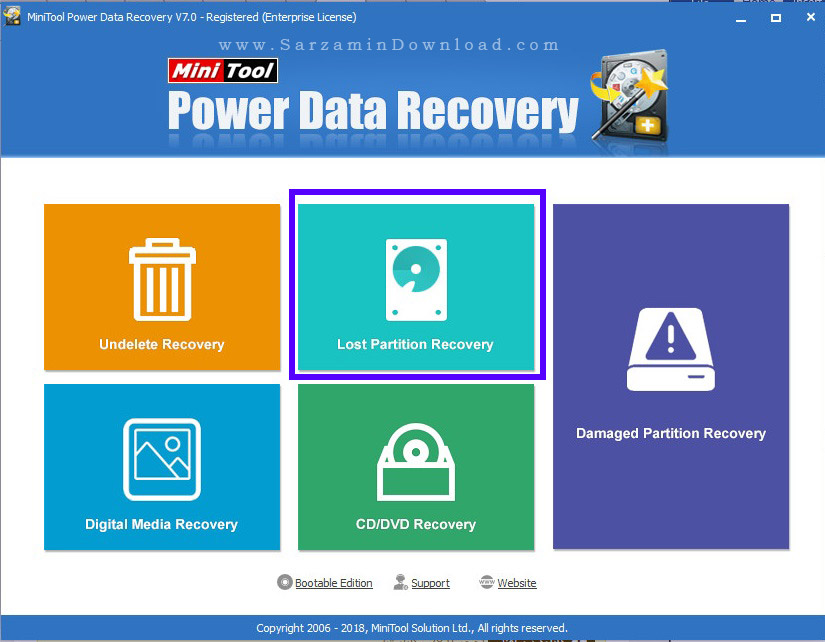
2. در بخش بعدی، هاردی که دارای پارتیشنی بوده که حذف شده را هایلایت کنید و سپس “Full Scan” را کلیک کنید.
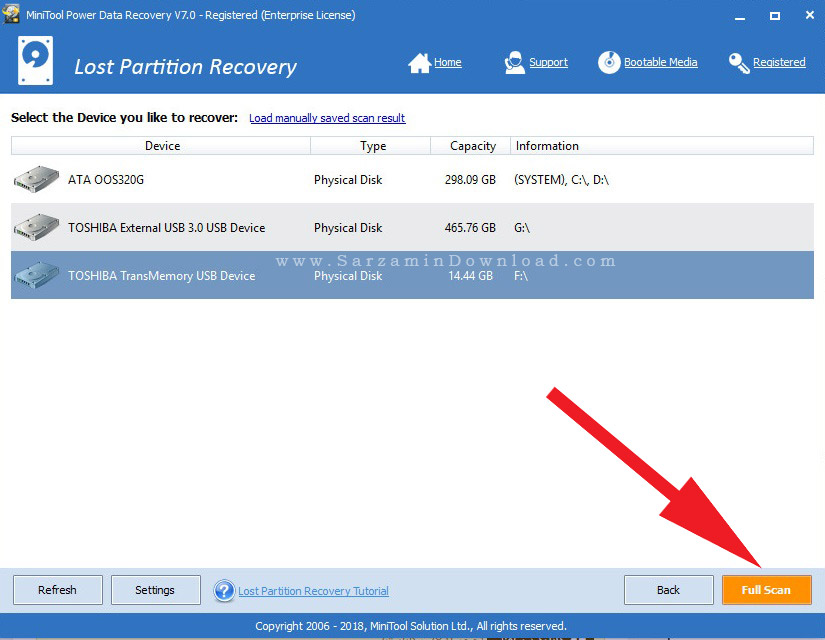
3. یک پنجره باز خواهد شد و اسکن در آن صورت خواهد گرفت.

4. چند دقیقه صبر کنید تا اسکن به صورت کامل صورت گیرد.
5. پس از اتمام اسکن پارتیشن های یافته شده را میتوانید مشاهده کنید.
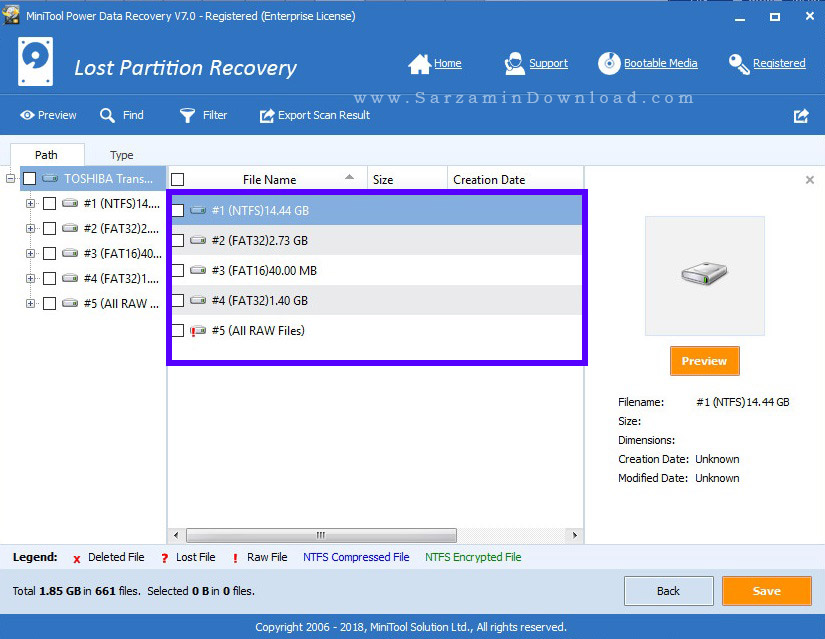
6. به منظور مرور فایل های موجود در هر پارتیشن دو بار بر روی آن کلیک کنید.
7. برای بازیابی هر پارتیشن ابتدا تیک آن را بزنید و سپس “Next” را کلیک کنید.

بازیابی اطلاعات حذف شده از دیسک های CD و DVD

از این گزینه برای زمانی استفاده میشود که میخواهید اطلاعات حذف شده از روی دیسک های CD و DVD را بازگردانید. به منظور انجام این کار طبق مراحل زیر پیش بروید:
1. در صفحه اصلی نرم افزار گزینه ی “CD/DVD Recovery” را کلیک کنید.

2. در بخش بعدی درایو نوری و یا همان درایو دیسک خود را هایلات کرده و سپس “Full Scan” را کلیک کنید.

3. یک پنجره باز خواهد شد و اسکن در آن صورت خواهد گرفت.

4. چندین دقیقه صبر کنید تا اسکن تکمیل شود.
5. پس از اتمام اسکن فایل های یافت شده را میتوانید مشاهده کنید.
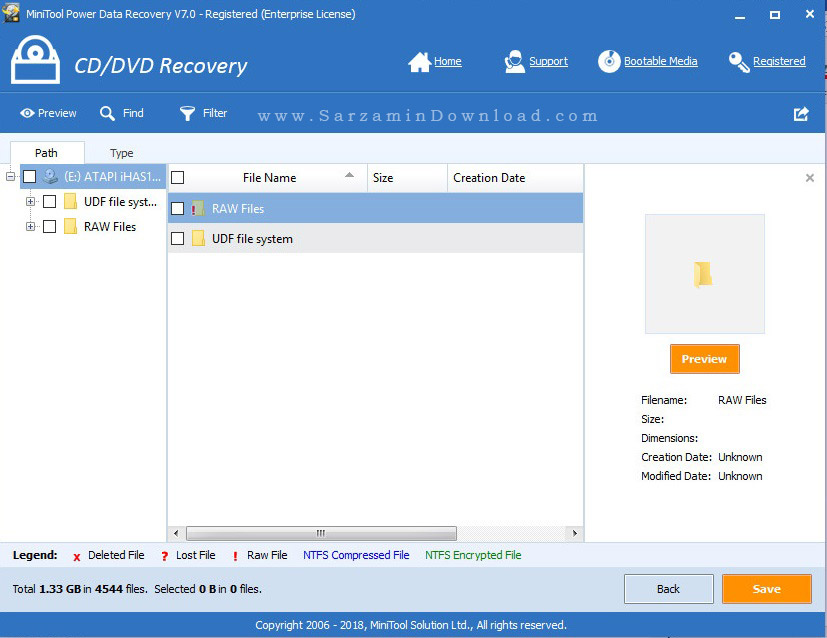
6. تیک فایل های مورد نظرتان را بزنید و سپس “Save” را کلیک کنید تا آن ها را ذخیره کنید.

بازیابی اطلاعات از پارتیشن و درایو های آسیب دیده (Damaged Partition Recovery)
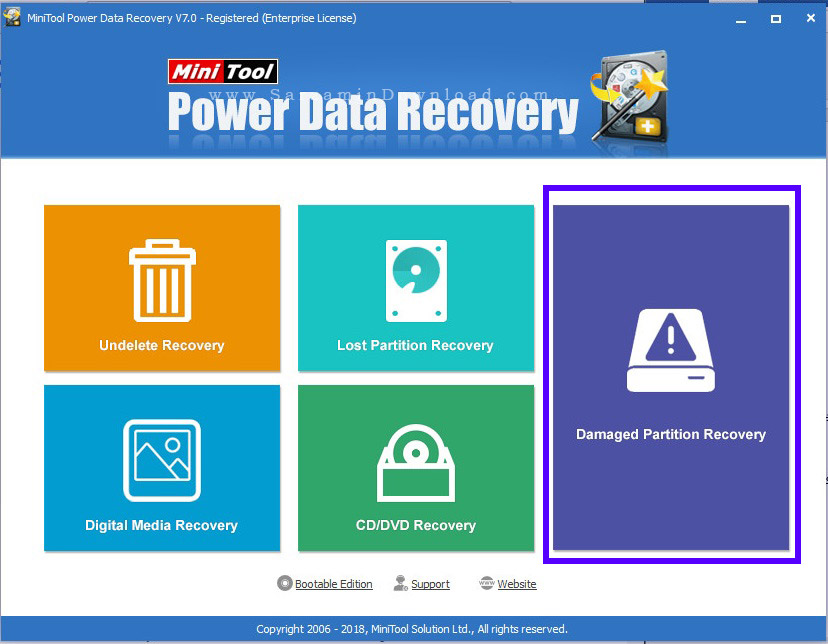
از این گزینه برای بازیابی اطلاعات از درایو ها و پارتیشن های آسیب دیده، بدون فرمت و یا به اصلاح خام (RAW) و چندین بار فرمت شده استفاده میشود. در ادامه نحوه کار با این گزینه را برای شما شرح میدهیم:
1. ابتدا در صفحه اصلی نرم افزار دکمه ی “Damaged Partition Recovery” را کلیک کنید.

2. در بخش بعدی که تمامی پارتیشن های سیستم نمایش داده میشوند، پارتیشن مورد نظر را انتخاب کرده و سپس “Full Scan” را کلیک کنید.

3. چند دقیقه صبر کنید تا اسکن کامل در پنجره کوچکی که باز میشود صورت گیرد.
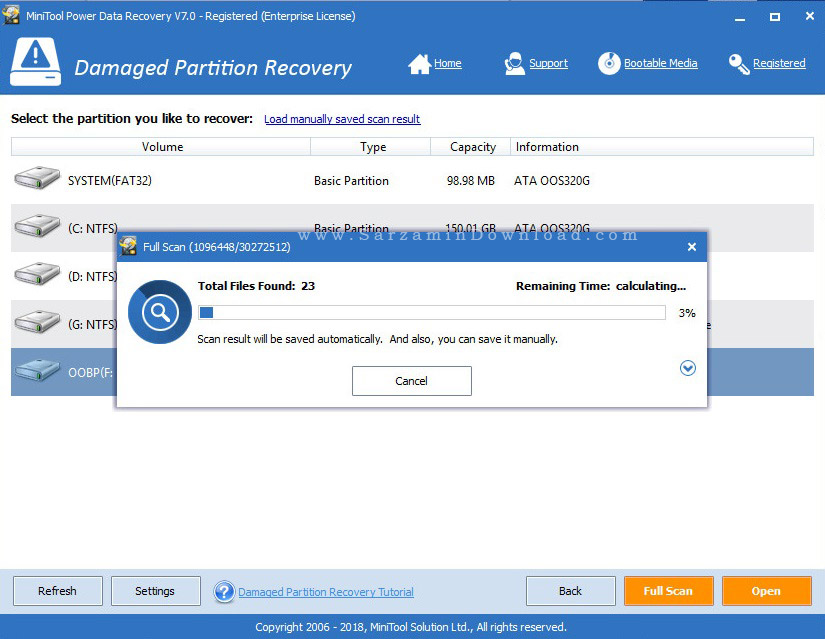
4. پس از اتمام اسکن پارتیشن یافته شده در آن پارتیشن خراب، خام و یا فرمت شده نمایش داده میشوند.
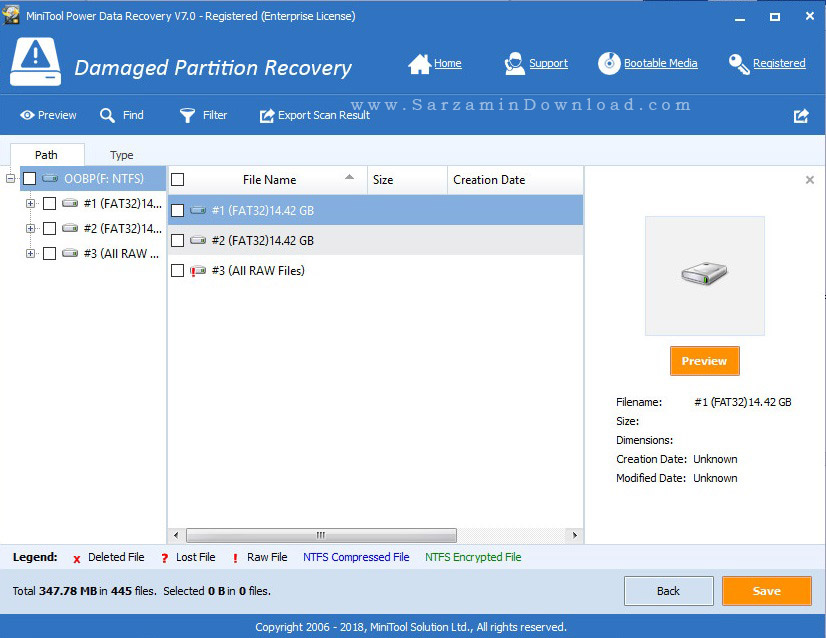
5. با دو بار کلیک کردن بر روی هر پارتیشن میتوانید فایل های درون آن را مشاهده کنید.
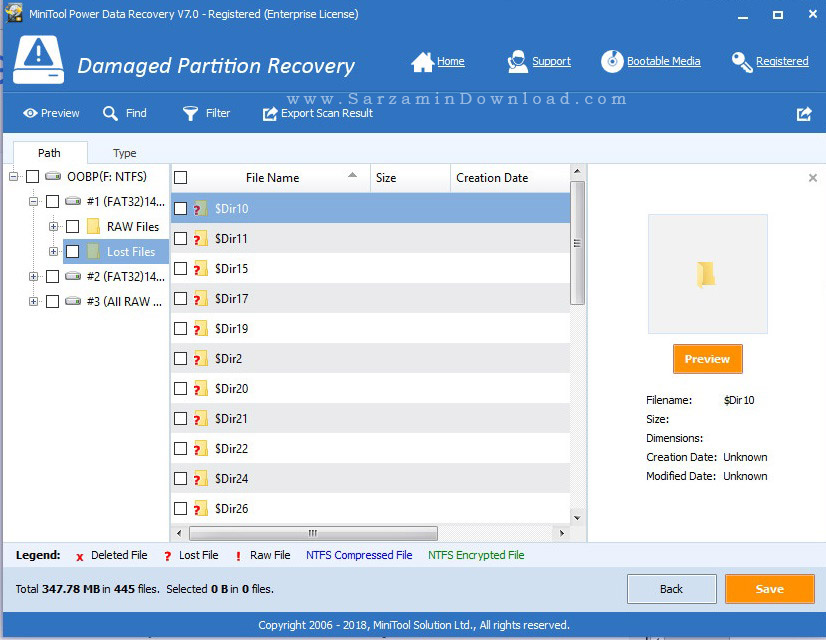
6. به منظور بازگردانی فایل ها ابتد تیک آن ها را بزنید و سپس “Save” را کلیک کنید و سپس فایل ه را ذخیره کنید.

موفق باشید.
این مطلب مربوط به موضوع آموزش بازیابی اطلاعات CD با استفاده از Minitool Power Data Recovery میباشد.
- ابتدا
- قبلی
- 1
- بعدی
- انتها (1)
تازه ترین مقالات
- خرید جم فری فایر کمتر از یک ثانیه با گیمو گیفت!
- نحوه افزایش حجم فضای آیکلود
- راهنمای خرید بلیط هواپیما تهران مشهد از قاصدک 24
- چگونه می توانیم از بروز عفونت چشم پیشگیری کنیم؟
- استفاده از ChatGPT به زبان فارسی ممکن شد
- 10 اپلیکیشن زبان انگلیسی برای تقویت لیسنینگ
- محبوب ترین بازی ها برای گوشی های اندروید سامسونگ و شیائومی کدام است؟
- اصلاح سریع و دقیق موی سر و ریش با ماشین اصلاح و ریش تراش Bomidi L1
- قیمت سوئیت اسکای هتل اسپیناس پالاس
- آیا موقعیت مکانی سرور اختصاصی مهم است؟ انتخاب آگاهانه سرو اختصاصی ایران و خارج
 دانلود منیجر
دانلود منیجر  مرورگر اینترنت
مرورگر اینترنت ویندوز
ویندوز فشرده سازی
فشرده سازی پخش آهنگ
پخش آهنگ پخش فیلم
پخش فیلم آنتی ویروس
آنتی ویروس آفیس
آفیس ابزار CD و DVD
ابزار CD و DVD تلگرام ویندوز
تلگرام ویندوز فلش پلیر
فلش پلیر جاوا
جاوا دات نت فریم ورک
دات نت فریم ورک تقویم
تقویم نرم افزار اندروید
نرم افزار اندروید نرم افزار آیفون، iOS
نرم افزار آیفون، iOS